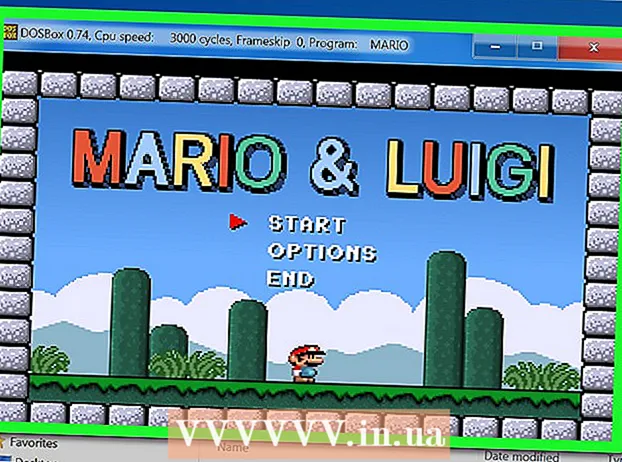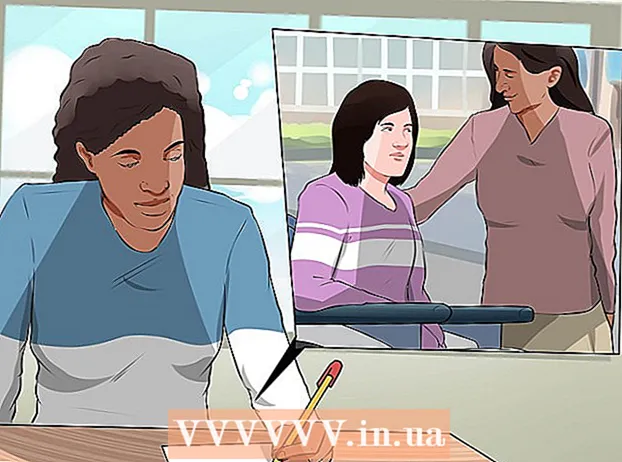Yazar:
Randy Alexander
Yaratılış Tarihi:
1 Nisan 2021
Güncelleme Tarihi:
26 Haziran 2024

İçerik
Bu wikiHow makalesi, Android cihazınızı, iPhone'unuzu veya iPad'inizi kullanarak TikTok'ta paylaşmak için fotoğraflardan veya videolardan nasıl slayt gösterisi oluşturacağınızı öğretir.
Adımlar
Yöntem 1/3: Video slayt gösterileri oluşturun
Telefonunuzda veya tabletinizde TikTok'u açın. Uygulama pembe, mavi ve beyaz müzik notası simgeleriyle siyahtır. TikTok'u ana ekranınızda, uygulama çekmecenizde veya arayarak bulacaksınız.

İşarete tıklayın + ekranın alt orta kısmında.
Simgeye tıklayın Yükle (Yükle) ekranın sağ alt köşesindeki kare.

Tıklayın Çoklu. Bu düğme, üst üste binen iki dikdörtgenin simgesiyle ekranın sol alt köşesindedir.
Slayt gösterinize eklemek için bir video seçin. Eklemek istediğiniz her video küçük resminin sağ üst köşesindeki boş daireye dokunun. Videolar, slayt gösterisinde görünmelerini istediğiniz sırada seçilmelidir.

Tıklayın Sonraki (Sonraki) ekranın sağ üst köşesinde.
Videoyu kesin (isteğe bağlı). Herhangi bir videonun uzunluğunu ayarlamak için Varsayılan'ı tıklayın, ardından ekrandaki videonun küçük resmini tıklayın ve klibin her iki yanındaki kırmızı çubukları istediğiniz uzunluğa sürükleyin. Bunu, düzenleme gerektiren diğer kliplerle tekrarlayabilirsiniz.
- Ses senkronizasyon düğmesine basarak da video klibi müziğin ritmine göre kırpabilirsiniz.
Tıklayın Sonraki (Sonraki). Bu kırmızı düğme sağ üst köşededir. Klipler, düzenlenebilir bir video slayt gösterisine birleştirilir.
Çıkartma ve efekt ekleyin (isteğe bağlı), ardındanöğesine dokunun. Sonraki. Slayt gösterisine bazı aksanlar eklemek için TikTok'un aracını kullanabilirsiniz. Tamamlandığında, sağ alt köşedeki kırmızı İleri düğmesini tıklayın.
- Şarkıyı değiştirmek için müzik notası simgesini tıklayın.
- Geçiş eklemek için sol alt köşedeki zamanlayıcı simgesine tıklayın.
- Metni eklemek için A harfine basın.
- Bir filtre seçmek için çok renkli üç dairenin simgesine tıklayın.
- Çıkartma ve emoji eklemek için katlanmış açılı gülen yüze dokunun.
Gönderi tercihlerinizi seçin ve İleti (Göndermek için). Altyazı eklemek, videoyu kimlerin izleyebileceğini özelleştirmek veya yorumları açıp kapatmak istiyorsanız buradan yapabilirsiniz. Ardından, slayt gösterisini herkesle paylaşmak için ekranın sağ alt köşesindeki kırmızı Gönder düğmesini tıklamanız yeterlidir. İlan
Yöntem 2/3: Şablona göre fotoğraf slayt gösterisi oluşturun
Telefonunuzda veya tabletinizde TikTok'u açın. Uygulama pembe, mavi ve beyaz müzik notası simgeleriyle siyahtır. TikTok'u ana ekranınızda, uygulama çekmecenizde veya arayarak bulacaksınız.
İşarete tıklayın + ekranın alt orta kısmında.
Ekranın altındaki "Fotoğraf Şablonları" veya "M / V" sekmesini tıklayın.
Farklı desenleri görmek için kaydırın. Hoşunuza giden bir şablon bulursanız, "Fotoğraf Seç" düğmesini tıklayın.
Slayt gösterisine eklenecek resimleri seçin. Eklemek istediğiniz her bir fotoğraf küçük resminin sağ üst köşesindeki boş daireye dokunun. Resimler, slayt gösterisinde görünmelerini istediğiniz sırada seçilmelidir.
- Bir şablonu kullanabilmek için, seçilen görüntü sayısı o şablonun aralığı içinde olmalıdır.
düğmesine basın tamam ekranın sağ üst köşesinde.
Çıkartma ve efekt ekleyin (isteğe bağlı), ardındanöğesine dokunun. Sonraki. Slayt gösterisine bazı aksanlar eklemek için TikTok'un aracını kullanabilirsiniz. Tamamlandığında, sağ alt köşedeki kırmızı İleri düğmesini tıklayın.
- Şarkıyı değiştirmek için müzik notası simgesini tıklayın.
- Geçiş eklemek için sol alt köşedeki kronometre simgesine tıklayın.
- Metni eklemek için A harfine basın.
- Bir filtre seçmek için üç renkli dairenin simgesini tıklayın.
- Çıkartma ve emoji eklemek için katlanmış açılı gülen yüze dokunun.
Gönderi tercihlerinizi seçin ve İleti. Altyazı eklemek, videoyu kimlerin izleyebileceğini özelleştirmek veya yorumları açıp kapatmak istiyorsanız buradan yapabilirsiniz. Ardından slayt gösterisini herkesle paylaşmak için ekranın sağ alt köşesindeki kırmızı Gönder düğmesini tıklamanız yeterlidir. İlan
Yöntem 3/3: Basit bir fotoğraf slayt gösterisi oluşturun
Telefonunuzda veya tabletinizde TikTok'u açın. Uygulama pembe, mavi ve beyaz müzik notası simgeleriyle siyahtır. TikTok'u ana ekranınızda, uygulama çekmecenizde veya arayarak bulacaksınız.
İşarete tıklayın + ekranın alt orta kısmında.
Simgeye tıklayın Yükle ekranın sağ alt köşesindeki kare.
Tıklayın Fotoğraf ekranın üst kısmında. Seçilen fotoğraf aşağıda bir çubuk gösterecektir.
Slayt gösterisine eklenecek resimleri seçin. Eklemek istediğiniz her bir fotoğraf küçük resminin sağ üst köşesindeki boş daireye dokunun. Resimler, slayt gösterisinde görünmelerini istediğiniz sırada seçilmelidir. 12 adede kadar fotoğraf ekleyebilirsiniz.
Tıklayın Sonraki ekranın sağ üst köşesinde.
Çıkartma ve efekt ekleyin (isteğe bağlı), ardındanöğesine dokunun. Sonraki. Slayt gösterisine bazı aksanlar eklemek için TikTok'un aracını kullanabilirsiniz. Tamamlandığında, sağ alt köşedeki kırmızı İleri düğmesini tıklayın.
- Şarkıyı değiştirmek için müzik notası simgesine tıklayın.
- Fotoğrafları ve ışık filtrelerini seçmek için üç renkli daire simgesini tıklayın.
- Slayt gösterisinin yönünü değiştirmek için Yatay / Dikey düğmesini tıklayın.
Gönderi özelleştirme seçeneğinizi seçin ve İleti. Altyazı eklemek, videoyu kimlerin izleyebileceğini özelleştirmek veya yorumları açıp kapatmak istiyorsanız buradan yapabilirsiniz. Ardından, slayt gösterisini herkesle paylaşmak için ekranın sağ alt köşesindeki kırmızı Gönder düğmesini tıklamanız yeterlidir. İlan
Tavsiye
- Hem görüntüleri hem de videoları birleştirmek istiyorsanız, Adobe Premiere, iMovie (Mac / iOS) veya Story Remix (Windows) gibi bir fotoğraf / video düzenleyici kullanabilirsiniz.